
- 深圳教育研修院|国际考试中心-首页
- 培训入口
- 考生入场须知
- 全球考务动态
- 国际职业资格类认证考试
- 0

- PTE学术英语考试报名流程
首先,报名的第一步必须要有培生的账号;有了账号之后,便可以登录并安排你的考试。下面是创建账号和安排考试的具体指南:
第一步. 创建你的培生账户
(如果已有账户,可直接跳转步骤二)
1. 访问培生PTE Academic™官方网站 https://pearsonpte.com/ 点击「Sign In」。
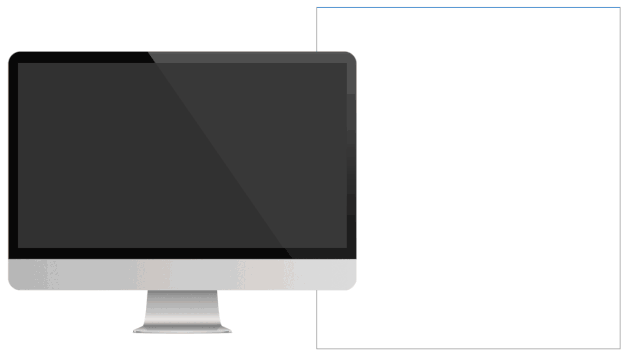
2. 在跳转后的网页,没有账号的考生可选择创建账号,点击「Create Account」。
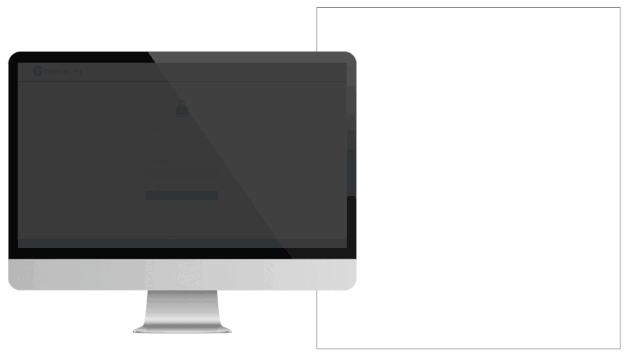
3. 填写My PTE账号注册所需个人信息。注意在填写信息的时候,要保证与个人有效身份证件或护照信息一致,另外邮箱建议填写常用邮箱,以便及时接收报名确认信和成绩单。填写完毕后,点击「NEXT」进入下一页。
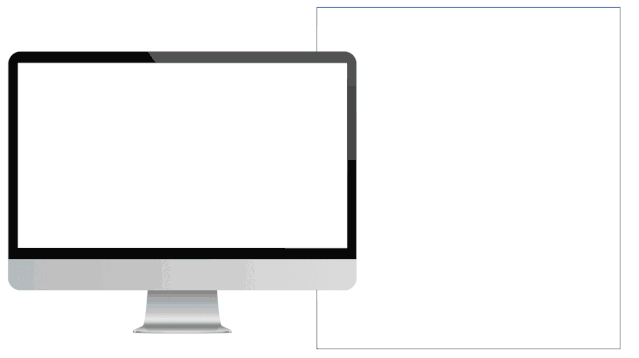
4. 继续填写注册表单。其中「隐私权保护政策(Privacy Policy)」,「年龄承诺(Age of Consent)」为必须勾选的选项,即同意隐私保护政策,确认自己年龄不低于16周岁。
 我们建议您同时勾选另外两项「Communication Consent」「Research Consent」,即允许培生继续推荐考试和英语学习相关资源,并参加培生主导、第三方协助的学习者研究项目。 点击一下 「Register Account」,完成My PTE账户注册。5. 当你看到「You have successfully created a web profile」时,说明你已经成功注册了My PTE考试账号。同时,你也会收到一封培生的官方确认邮件。 页面会自动跳转到您的My PTE Dashboard个人主页面。
我们建议您同时勾选另外两项「Communication Consent」「Research Consent」,即允许培生继续推荐考试和英语学习相关资源,并参加培生主导、第三方协助的学习者研究项目。 点击一下 「Register Account」,完成My PTE账户注册。5. 当你看到「You have successfully created a web profile」时,说明你已经成功注册了My PTE考试账号。同时,你也会收到一封培生的官方确认邮件。 页面会自动跳转到您的My PTE Dashboard个人主页面。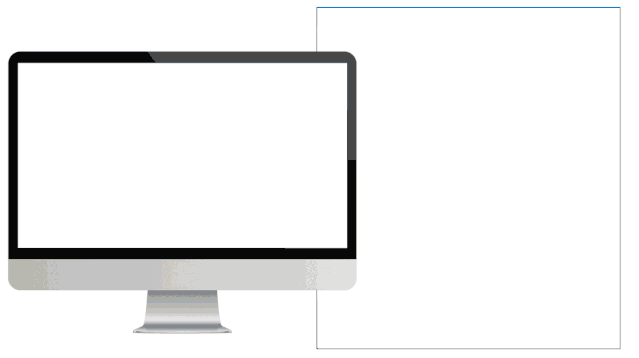
第二步. 登录账户,线上报名
如果你已经拥有了培生账户,你便可以登录并预订PTE Academic™考试。
1. 首先登录培生PTE学术英语考试网站 https://pearsonpte.com/,点击「Sign In」。
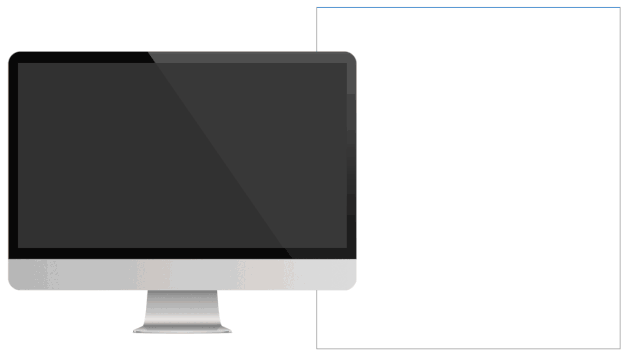
2. 输入您的用户名、登录密码。
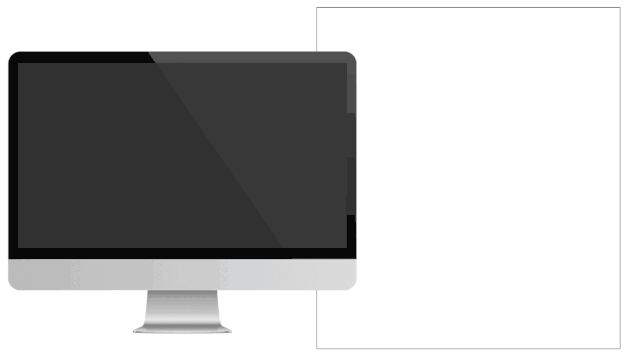
3. 进入My PTE Dashboard个人主页,在「Find your Test」板块内,在下拉框内,选择您此次出国的目的国,如英国、加拿大、澳大利亚、新西兰等。点击一下「Next」。
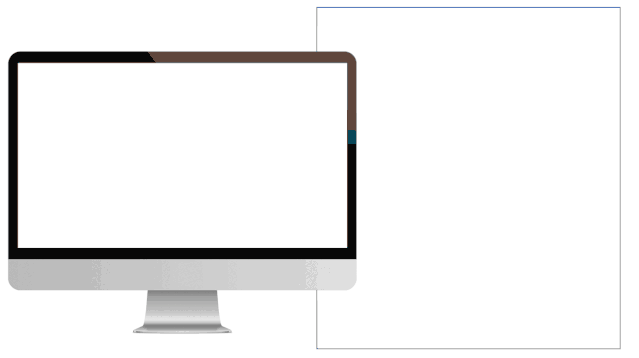
4. 跳转页面后,继续在下拉框内, 选择您此次出国的目的,如学习、工作、家庭团聚、定居。系统将自动给出符合您需求的考试类型。
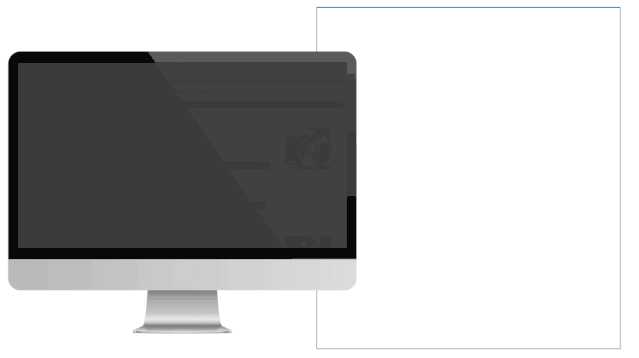
5. 再选择您需要报名的考试按钮,如「Book PTE Acadmic Test」或者「Book PTE Acadmic UKVI」。请仔细阅读考试的适用范围说明。
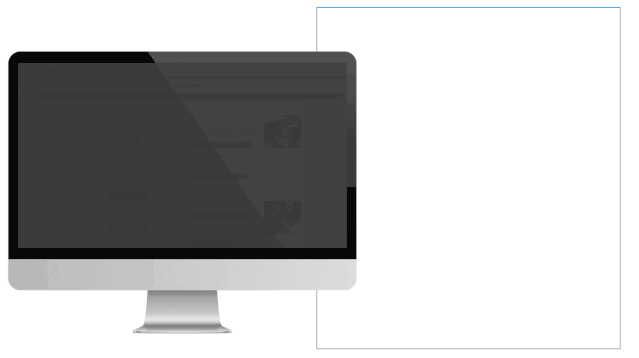
6. 确认报考的考试类型,及考试费用。点击「Next」。
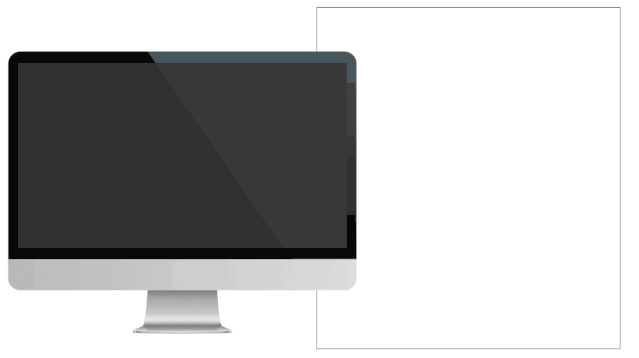
7.之后你就可以根据内容填写提示,填写个人相关的真实信息。注意:带*的是必填信息。请务必如实填写,点击「Next」提交个人考试信息表。
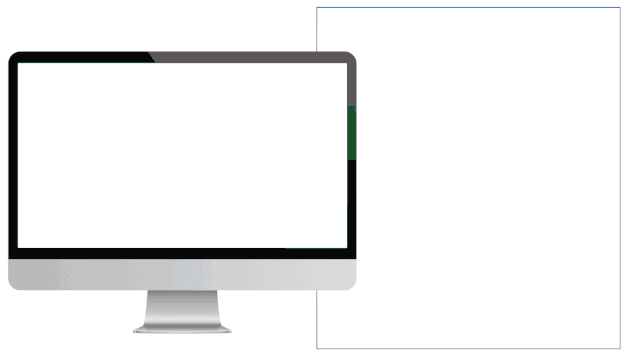
8. 随后可根据自身情况选择合适的考场考位,并预定考试场次时间。
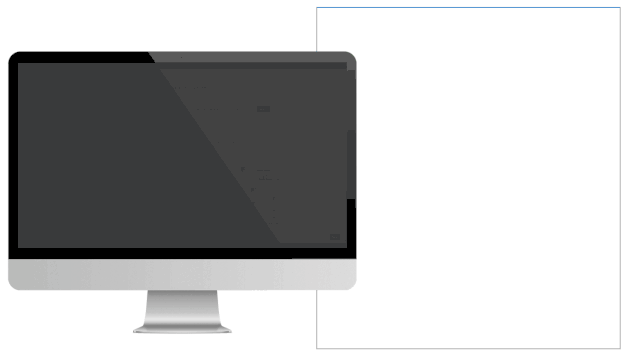
9. 培生官方会确认你的考试时间和地点,你可以再仔细检查确定所填信息。确认后,选择「Proceed to Checkout」进入付费结算。
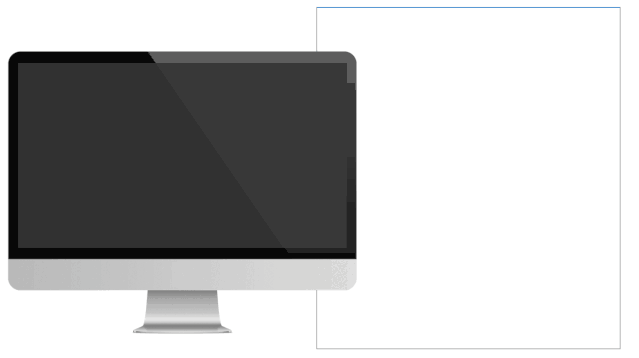
10. 在弹出的PTE考试条款同意书窗口内,仔细阅读规定细则,并点击最底部的「Accept」。
11. 填写个人支付信用卡或借记卡信息。如有购买考试券Voucher,可在顶部蓝色部分输入您的考试券号码「Voucher/Promotion Code」。点击「Next」进入确认支付。报名就成功啦!
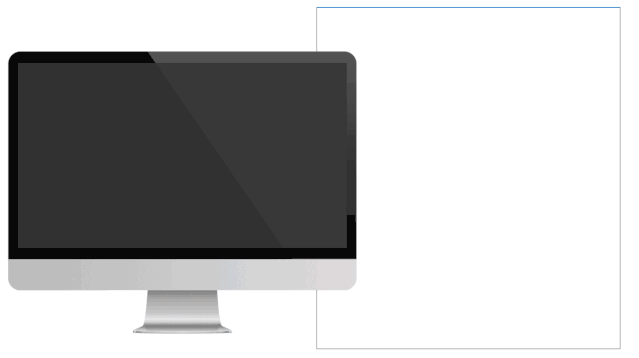
官方给出报名summary说「已经报名成功」之后,同时,您的电子邮箱也收到了官方的报名成功确认信。恭喜您!报名成功啦。
报考PTE Academic™注意事项
- 18周岁以下的考生,安排考试前须填写家长同意函并发送至指定邮箱。
- 参加PTE学术英语考试时,考生必须提供可被接受的有效证件,一般中国大陆居民在中国大陆内参加考试,须提供护照原件或第二代身份证原件。如不能提供,您将不被允许进入考场,并不可退费。
- 考生可取消或更改预约。登陆MyPTE账户,点击预约摘要中的“更改预约(Reschedule)”或“取消(Cancel)”按钮即可。
- 更改预约:在考试日前14个自然日及以上,免手续费。考前13个至8个自然日,需收取50%考费为手续费。考前7个自然日或更短时间内,需全额考费为手续费。不含考试日当天。
- 取消预约:在考试日前14个自然日及以上,全额退款。考前13个至8个自然日,获得50%考费退还。考前7个自然日或更短时间内,无法获得退款。不含考试日当天。
4. 确保提前30分钟进入考场,以便有更多的时间进行入场手续。
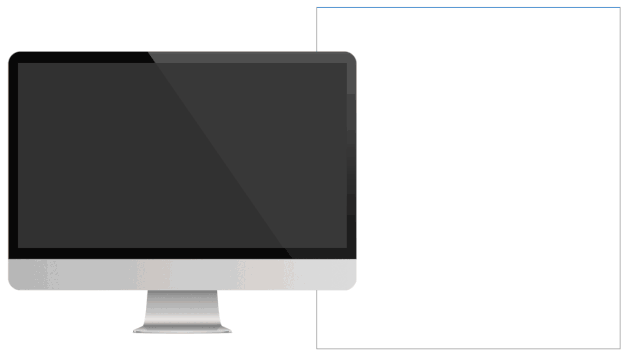
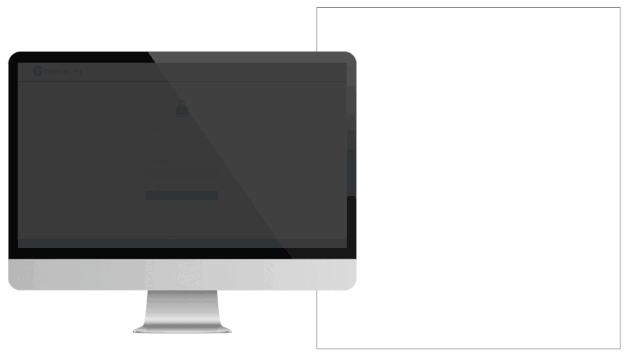
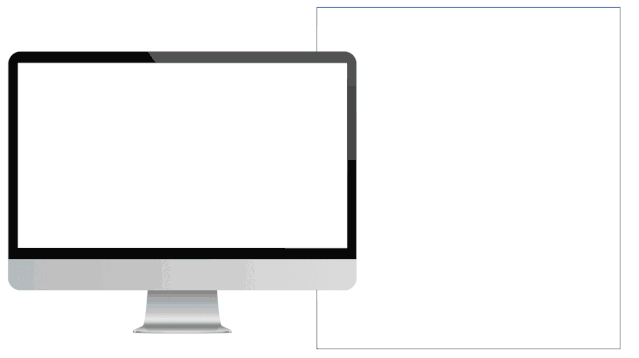

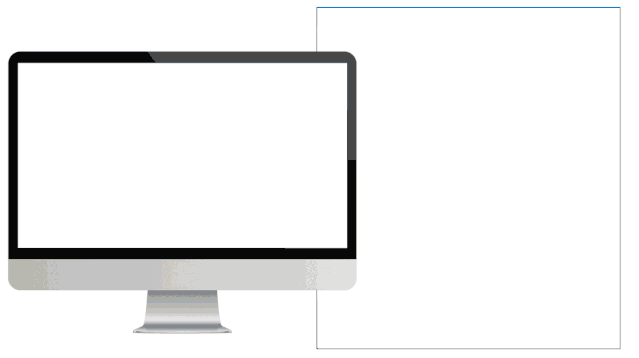
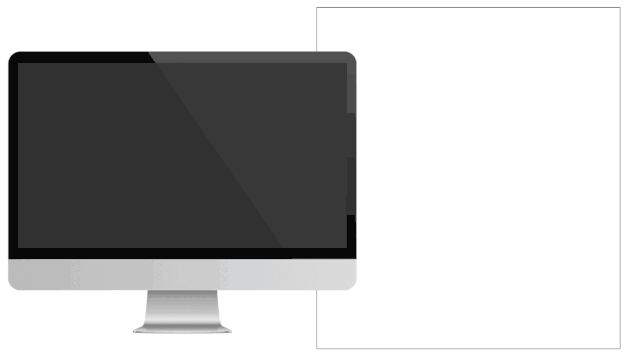
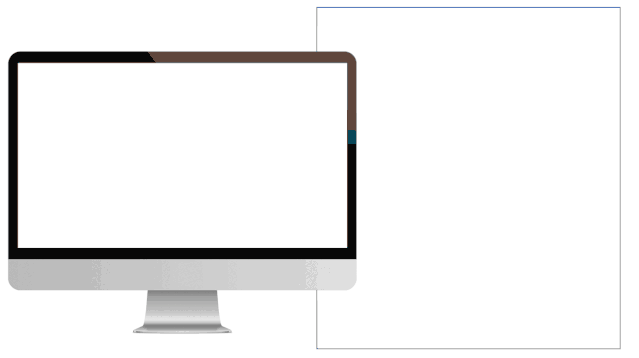
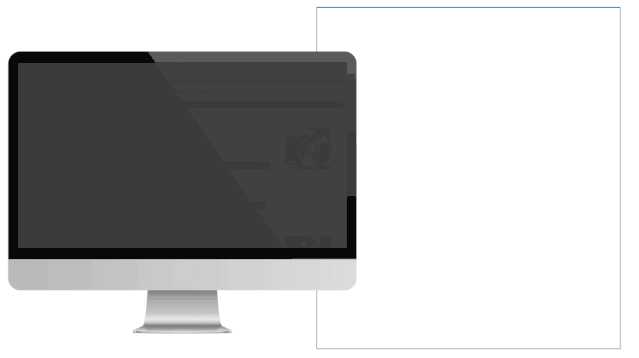
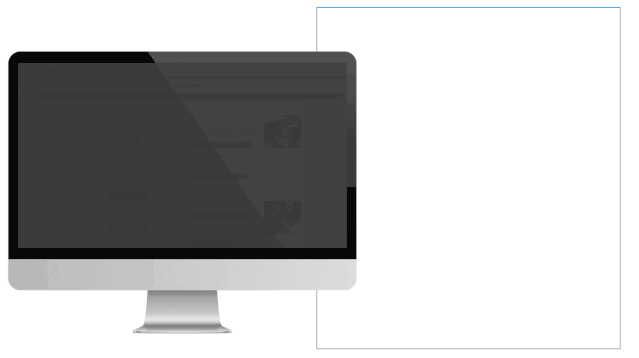
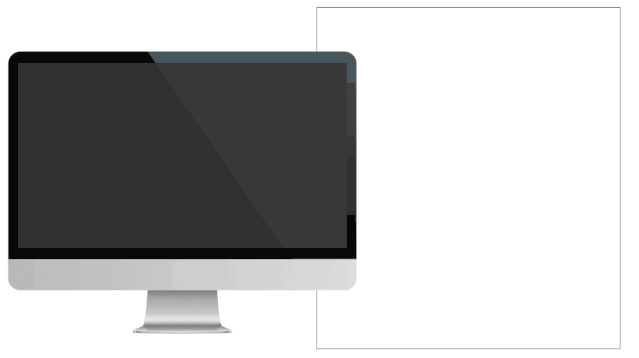
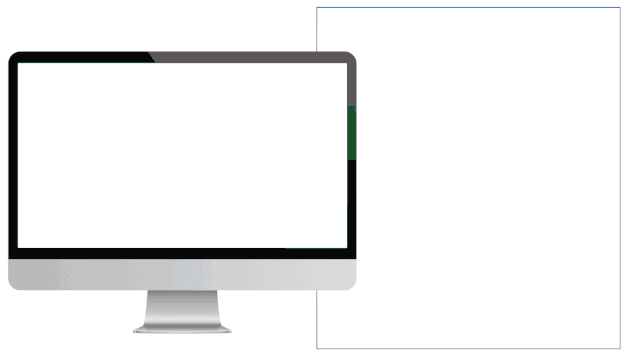
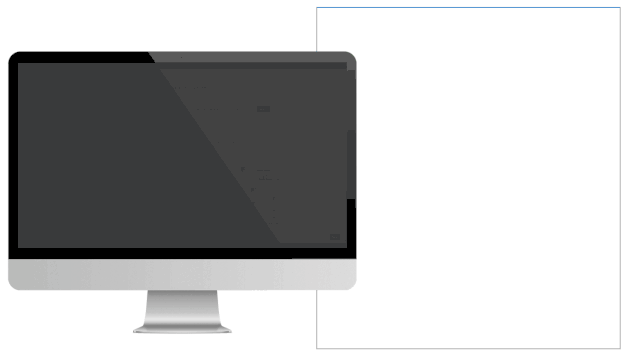
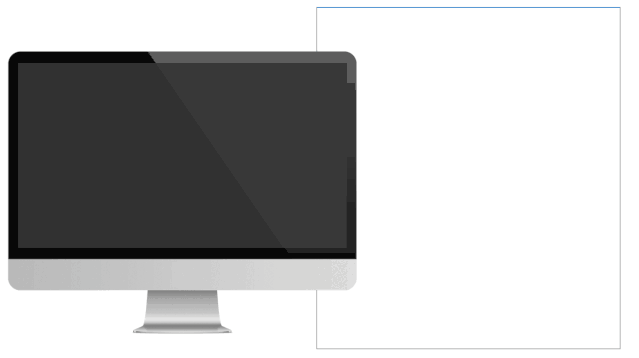
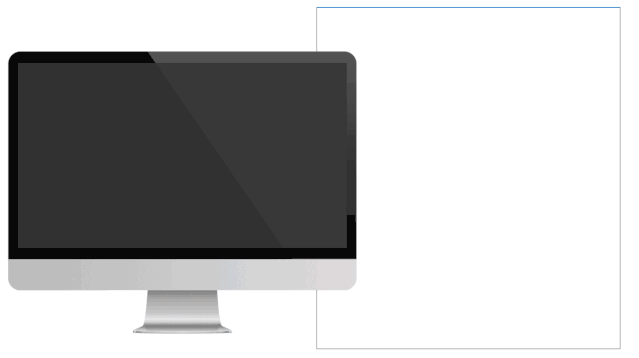
 粤公网安备 44030402005008号
粤公网安备 44030402005008号